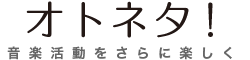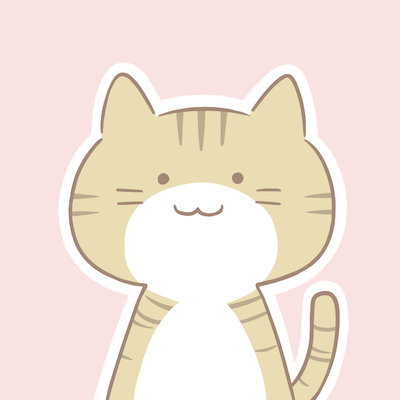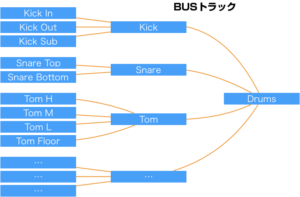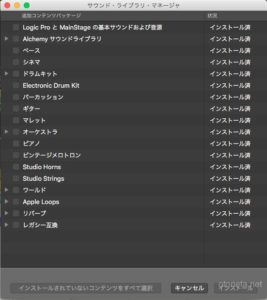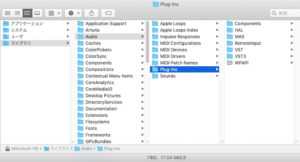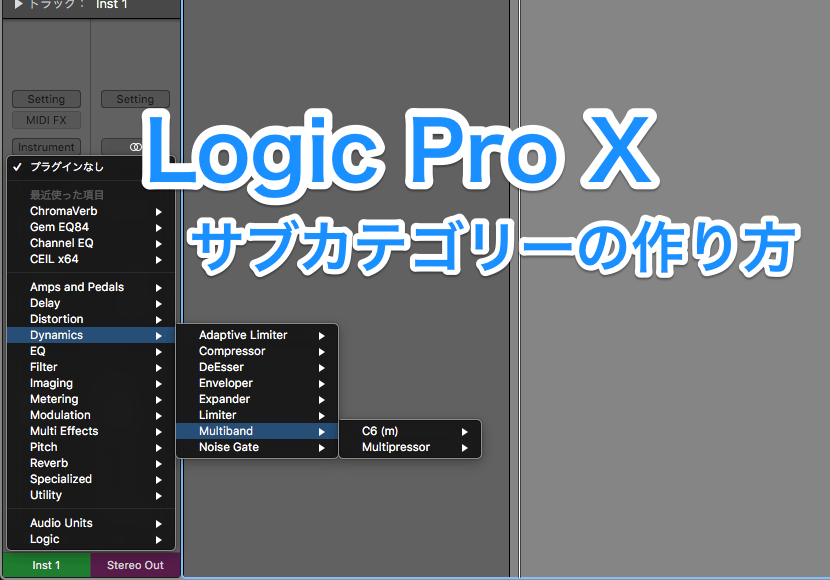
こんにちは。ひびき(@otoneta_hibiki)です。
Logic Pro Xでプラグインを挿入するときに、このような探し方をする人が多いと思います。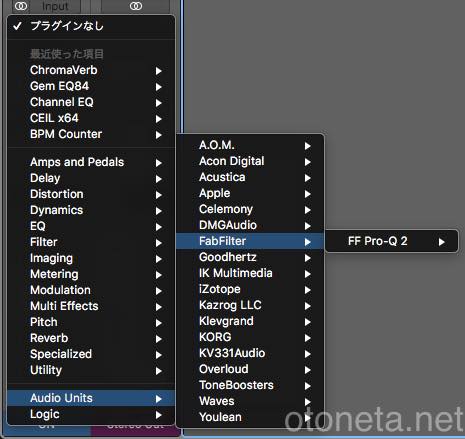
これでも確かに探せるのですが、プラグインの挿入は何度も繰り返す作業なので、よく使用するプラグインには素早くアクセスしたいです。
素早くアクセスするにはプラグインリストの階層を浅くするのが良いと思うのですが、階層が浅いプラグインが増えると今度は逆に探しにくくなります。
そういうわけで、浅過ぎず、深過ぎない階層を作る方法である、サブカテゴリーの作り方を紹介します。
まず、Logic Pro Xのプラグインマネージャを開きます。
Logic Pro Xのメニューから「環境設定」→「プラグインマネージャ」を選択します
「プラグインマネージャ」ウインドウが開きます。
次に新しいフォルダを作成するために、「+」ボタンをクリックします。 新しいフォルダが作成されました。
新しいフォルダが作成されました。
フォルダ名が「名称未設定」としてハイライトされていますので、ここにフォルダ名を入力します。 サブカテゴリーを作る際には、フォルダの名前を次のようにします。
サブカテゴリーを作る際には、フォルダの名前を次のようにします。
「親フォルダ名」コロン:「サブフォルダ名」
例えば「Dynamics」フォルダの中に「Multiband」を作成する場合は「Dynamics:Multiband」と名前を付けます。 これでフォルダ(サブカテゴリー)の作成が完了しました。
これでフォルダ(サブカテゴリー)の作成が完了しました。
作成したフォルダに、プラグインを登録します。 例として「Dynamics」のサブカテゴリーである「Multiband」に、WAVES C6とLogic純正のMultipressorを登録しました。
例として「Dynamics」のサブカテゴリーである「Multiband」に、WAVES C6とLogic純正のMultipressorを登録しました。
きちんとサブカテゴリーに登録されているか、Logicのエフェクトプラグインのメニューを開いて確認します。

このように、階層が深いわけでもなく、浅いわけでもない、探しやすいプラグインメニューを作ることができました。
サードパーティ製のプラグインを多く持っている人ほど、「サブカテゴリーを作って整理する」必要性は高くなってくると思います。
この記事で書いた方法は「操作量をなるべく少なくして、多数あるプラグインから目的のものにアクセスする」ことができます。
Logicの機能マニュアルには書いていない機能ですが、じわじわ効いてくる便利な機能です。
活用していただけたら嬉しいです。
これからも、誰も知らないようなニッチな機能を取り上げていきたいと思います。